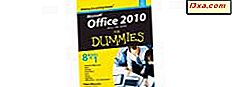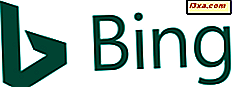
Som nævnt i mange andre artikler er en af de største ændringer i Windows 8.1 relateret til Search og dets stærke integration med Bing. I dette operativsystem giver Bing dig søgeforslag og webresultater, når du udfører nogen form for søgning direkte fra startskærmen. Nogle brugere vil elske dette, men vil gerne finjustere den måde, den virker på, mens andre bliver freaked out og vil gerne deaktivere den. Sådan konfigurerer du søgeoplevelsen i Windows 8.1.
Hvor finder du søgningsindstillingerne i Windows 8.1
Alle dine søge relaterede indstillinger findes i pc indstillinger . For at lære at åbne den, læs denne vejledning: Seks måder at få adgang til pc-indstillinger.
Gå derefter til Søg og apps .
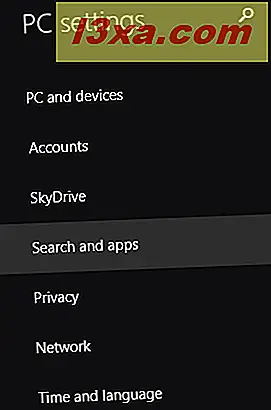
Her finder du flere afsnit. Den eneste, der har søgerelaterede indstillinger, hedder Søgning . Klik eller tryk på den.

Til højre vises mange indstillinger og kontakter nu. Lad os tage et kig på dem en efter en.
Sådan slettes din søgehistorik i Windows 8.1
Windows 8.1 gemmer som standard din seneste søgehistorik. Dette er af mange årsager, herunder for at give bedre resultater med hver efterfølgende søgning, men også for at skabe en mere detaljeret søgeprofil. Denne profil kan også bruges, når du viser annoncer via Microsoft-apps og / eller tjenester.

Du kan rydde din søgehistorik, inklusive din lokale, på din pc og din Bing-søgehistorik, der blev brugt til at personliggøre din Windows-søgeoplevelse.
For at gøre det skal du klikke eller trykke på knappen Slet under Søghistorik .

Bekræft derefter dit valg ved at klikke på eller trykke på Slet endnu en gang.
Sådan slukkes Bing Search i Windows 8.1
Næste afsnit handler om at tænde eller slukke for Bing search integrationen. Hvis du ikke udfører søgninger ved hjælp af Bing direkte fra Windows 8.1, skal du sætte knappen "Brug Bing til søgning online" til Off .

Fra nu af vil alle dine søgninger i Windows 8.1 være lokale søgninger, der kun viser apps, indstillinger og filer, der findes på din enhed. Søgningen viser ikke længere søgeforslag fra Bing, og det vil ikke længere returnere websteder, webbilleder eller webvideoer som søgeresultater.
Sådan tilpasses, hvordan Bing Search bruges i Windows 8.1
Hvis du vil bruge Bing-søgning, men du vil have kontrol over, hvilken type resultater du får, og hvis der er lagret mere eller mindre data om dig, så skal du se på næste afsnit, kaldet Din søgeoplevelse .
Her har du tre muligheder:
- "Få personlige resultater fra Bing, der bruger min placering" - dette er standardindstillingen, og det gemmer og bruger de mest personlige data. Windows og Bing bruger din søgehistorik til at tilpasse Søg og andre tjenester, bruge nogle af dine Microsoft-kontooplysninger og din specifikke placering. Hvis du mener, at dette er for meget, skal du ikke bruge denne indstilling.
- "Få personlige resultater fra Bing" - Den eneste forskel mellem denne indstilling og den forrige er, at den ikke bruger din specifikke placering. Alle andre data bruges til at tilpasse Søg og andre tjenester.
- "Få ikke personlige resultater fra Bing" - Dette er den bedste indstilling i mit perspektiv, og jeg opfordrer dig til at bruge det. Din søgeoplevelse er ikke tilpasset, og din søgehistorik, placering og andre data bruges ikke til at give resultater. Dette er næsten det samme som at udføre anonyme søgninger på Bing.

Sådan filtreres voksenindhold i Windows 8.1 Søgeresultater
Windows 8.1 filtrerer som standard voksne billeder og videoer, men ikke tekst fra dine websøgningsresultater. Dette skyldes, at funktionen SafeSearch er indstillet til Moderat .

Hvis dine børn bruger din pc eller enhed, skal du indstille dette til Striks, så du kan blokere alt voksenindhold. Ellers, hvis du vil få adgang til voksenindhold, skal du sætte dette til Off, så det ikke er blokeret.
Sådan konfigureres søgning med Bing over målte forbindelser
Som standard returnerer søgningen i Windows 8.1 til forslag og webresultater hver gang der er en internetforbindelse til rådighed. Det gør det selv når du bruger målte forbindelser som 3G eller 4G.
Hvis du vil slå denne adfærd fra, skal du gå til afsnittet Metered connections nederst og indstille den relevante switch til Off .

Som standard er Bing slukket, når du bruger roaming, når du bruger Søg . Hvis du vil ændre denne adfærd, skal du indstille den relevante switch til On .
Konklusion
Som du kan se, kan du konfigurere, hvordan Search fungerer, hvis din søgehistorik og personlige data bruges af Bing, nemt udføres. Hvis du har spørgsmål til dette emne eller spørgsmål, du gerne vil dele, så tøv ikke med at skrive en kommentar.